1,打开工程,对工程名称右键–>Add New to Project–>PCB,创建一个新的封装图库。
2,点击左下角的PCB Library打开封装图库编辑界面,可使用快捷键G调节栈格大小,Ctrl+滚轮调节图纸放大倍数,一般刚创建时图纸放大倍数默认很大,注意把原点放在中心。
3,接下来就是根据元件datasheet画封装,注意放置引脚是Pad,而不是Via,Via是过孔。位置和显示形状画好后,双击Pad,打开Pad编辑界面。默认Pad是插件焊盘,如果需要贴片焊盘,修改Properties的Layer为Top Layer. Size and Shape选项用于修改形状。
4,形状有以下几种供选择。注意,焊盘周围表示形状的线为丝印层,双击这些Line,打开Track编辑界面,把Layer改为Top Overlay。
5,保存封装图,打开原理图库,进入编辑界面,点击位于下方的Add Footprint为元件添加封装。
打开Browse就可以看到刚绘制的封装元件。
6,选中需要的封装,确定后,回到元件库,如果元件引脚定义编号和封装编号一致的话,对应编号会自动关联,在左侧选中每一个引脚可以显示在元件图及封装图上。
使用的时候直接调用元件图,封装会自动加载。

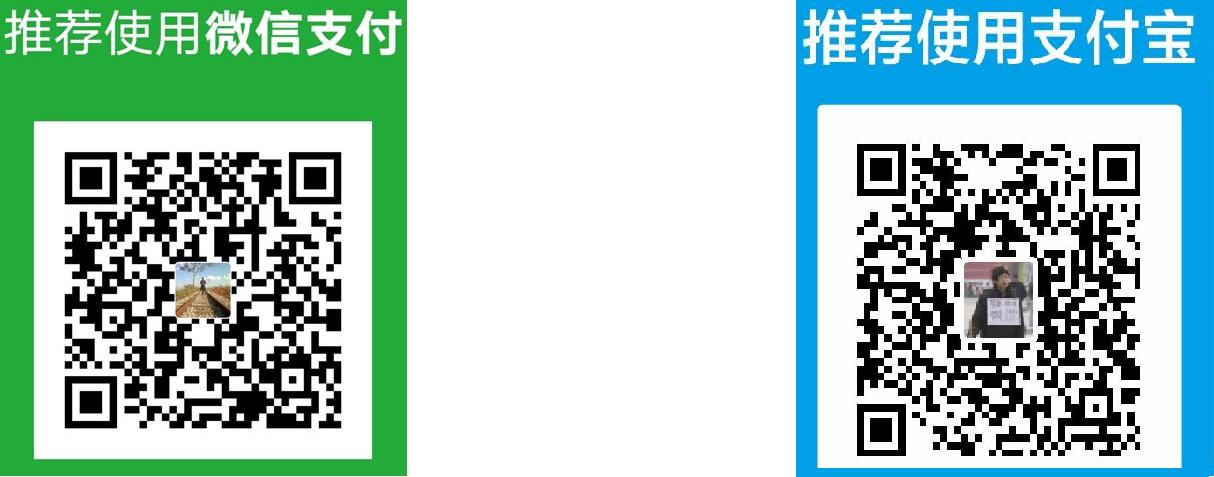
 扫一扫,打赏作者吧~
扫一扫,打赏作者吧~